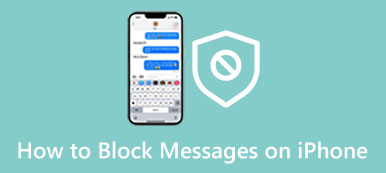Onko mahdollista piilottaa viestejä iPhonessa? Kyllä, on enemmän kuin yksi tapa tehdä se. Etsitpä ratkaisuja tekstiviestien piilottamiseen iPhonessa tai tekstiviestien iPhone-sovelluksen piilottamiseen, tässä on kaikki tarvitsemasi vastaukset ja vaiheet. Muutaman yksinkertaisen säädön ja napautuksen jälkeen voit helposti piilottaa iPhonesi viestit kaikilta yhteystiedoilta tai tietystä yhteystiedosta. Lisäksi voit oppia piilottamaan Viesti sovellus iPhonessasi tästä. Jatka selaamista ja tarkista alla oleva opetusohjelma.
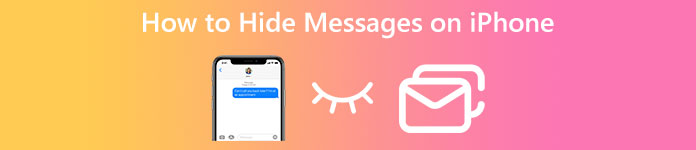
- Osa 1: 4 Ratkaisuja viestien piilottamiseen iPhonessa
- Osa 2: Kuinka näyttää poistetut viestit iPhonessa
- Osa 3: Usein kysyttyä viestien piilottamisesta iPhonessa
Osa 1: 4 Ratkaisuja viestien piilottamiseen iPhonessa
Kuvittele, että valmistat yllätysjuhlia tyttöystävällesi ja vaihdat tietoja muiden ystävien kanssa viesteillä. Paras ratkaisu yllätyksen paljastamisen välttämiseksi on piilottaa iPhonen tekstiviestit yhdeltä tai useammalta yhteyshenkilöltä. Lisäksi löydät myös uusimman iPhone 15 -sarjan opetusohjelman kuinka piilottaa viestejä iPhonessa kaikilta yhteyshenkilöiltä, kuinka suodattaa tuntemattomien lähettäjien viestejä ja kuinka piilottaa Viestit-sovellus iPhonessa. Tartu iPhoneen ja seuraa ohjeita täällä.
Ratkaisu 1: Viestien piilottaminen iPhonessa [Kaikki yhteystiedot]
Poista iPhonen Viestit-sovelluksen ilmoitukset käytöstä noudattamalla ohjeita. sitten voit piilottaa kaikki viestit kaikilta iPhonesi yhteystiedoilta. Mutta voit silti nähdä viestit, kun avaat sovelluksen.
Vaihe 1Siirry Asetukset sovellus. Vieritä alas ja napauta Ilmoitus.
Vaihe 2Näet luettelon iPhonesi sovelluksista ja löydät sen Viesti sovellus. Napauta sitä.
Vaihe 3Napauttaa Salli ilmoitus poistaaksesi kaikki ilmoitukset Viestit-sovelluksesta. Sillä välin voit myös säätää Show Preview -tilaa ja valita Ei koskaan.
Vaihe 4iPhonesi näytöllä ei näy ilmoituksia aina, kun saat viestin.
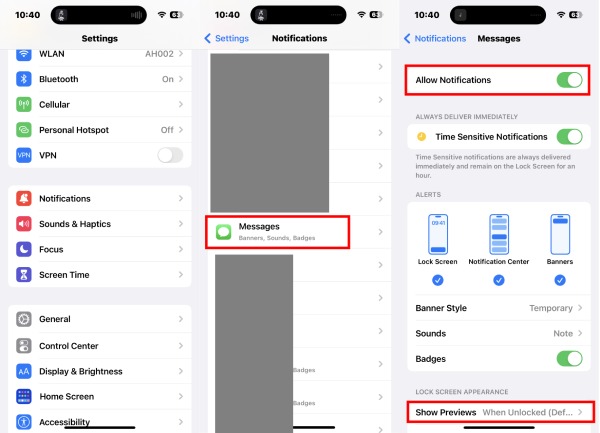
Ratkaisu 2: Viestien piilottaminen iPhonessa [Tuntemattomat lähettäjät]
Vaihe 1Avaa iPhonesi lukitus. Siirry sen jälkeen kohtaan Asetukset, vieritä alaspäin ja napauta viestit.
Vaihe 2Napauta seuraavassa näytössä Suodata tuntemattomia lähettäjiä ottaaksesi tämän suodatusominaisuuden käyttöön iPhonessasi.
Vaihe 3Tästä eteenpäin kaikki tuntemattomien yhteystietojen viestit piilotetaan iPhonessasi.
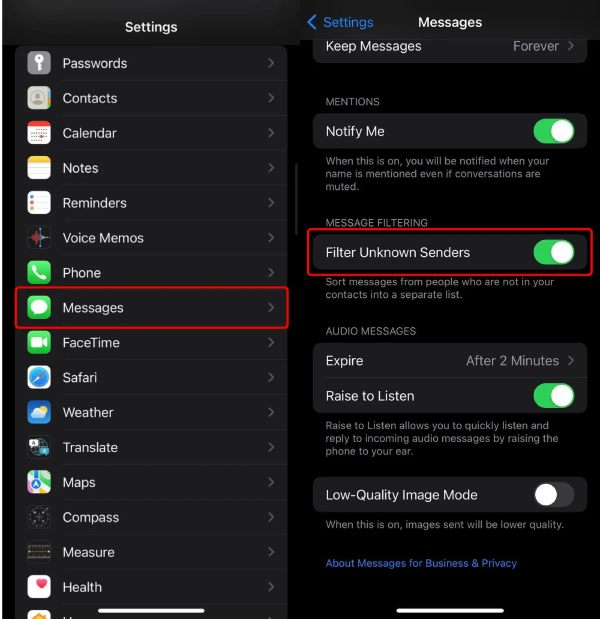
Ratkaisu 3: Kuinka piilottaa tietyt tekstiviestit iPhonessa
Jos haluat piilottaa iPhonen tekstiviestit yhdeltä yhteyshenkilöltä, voit mykistää kyseisen yhteystiedon ilmoituksen Viestit-sovelluksessa.
Vaihe 1Siirry viestit iPhonessasi ja avaa se. Etsi sitten sen yhteystiedon viesti, jonka haluat piilottaa.
Vaihe 2Napauta yllä olevaa lähettäjän kuvaketta. Napauta sitten Piilota hälytykset mykistääksesi tämän yhteystiedon ilmoitukset.
Ratkaisu 4: Kuinka piilottaa tekstiviestit iPhone-sovellus
Onko olemassa tapaa piilottaa tekstiviestit iPhone-sovellus lopullisesti? Kyllä, on, ja muut eivät edes löydä sitä viestit sovelluksen iPhonen aloitusnäytöllä, vaikka se avattaisiin. Tällä tavalla voit piilottaa kaikki iPhonesi viestit ilman viestien poistaminen.
Vaihe 1Jos iPhonesi on päivitetty uusimpaan iOS-järjestelmään, voit painaa pitkään aloitusnäytön tyhjää aluetta.
Vaihe 2Kun sovellukset alkavat heilua, napauta näytön sivua näyttääksesi kaikki sivut.
Vaihe 3Vedä ja siirrä viestit sovelluksen viimeiselle sivulle tai mille tahansa sivulle, jonka haluat piilottaa. Napauta uuden sivun alla olevaa tarkistuspainiketta. Sitten se ei näy iPhonesi näytöllä tästä lähtien.
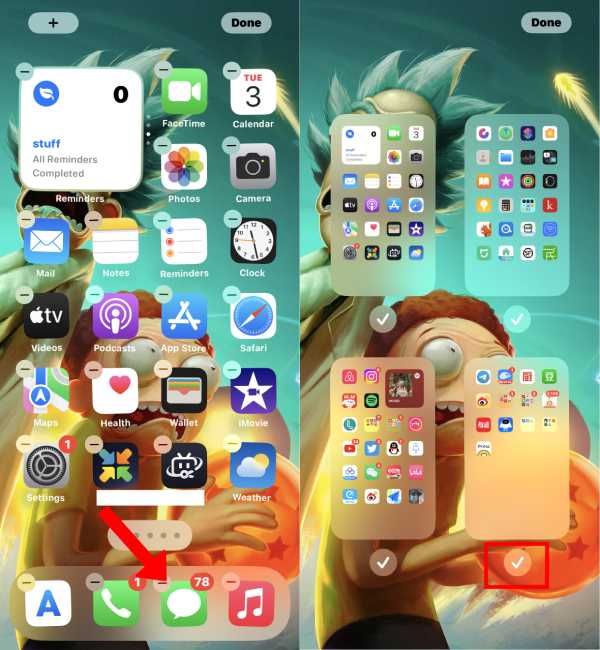
Osa 2: Kuinka näyttää poistetut viestit iPhonessa
IPhonen käyttäjänä saatat huomata, että kun poistat viestin iPhonesta, voit silti saada sen takaisin 40 päivän kuluessa. Joten se on enemmän kuin ei-toivottujen viestien piilottaminen kuin niiden poistaminen, ja kysymys on, kuinka poistetut viestit voidaan paljastaa iPhonessa. Tässä on yksityiskohtainen vastaus sinulle.
Vaihe 1Jos haluat nähdä ja palauttaa poistetut viestit iPhonessasi, avaa viestit sovellus. hana Suodattimet yläpuolella vasemmassa kulmassa.
Vaihe 2Napauttaa Hiljattain poistettu. Napauta seuraavaksi palautettavia viestejä ja napauta toipua alla saadaksesi ne.
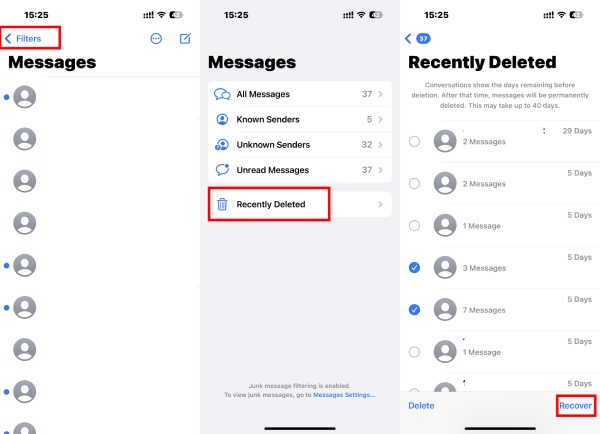
Suositus: Palauta poistetut viestisi iPhonessa vaivattomasti
iPhone Data Recovery on monipuolinen ja tehokas ohjelma useiden tietojen hakemiseen iPhonesta, iTunesista ja iCloudista tietokoneellasi. Poistatpa vahingossa viestin tai aiotpa palauttaa muita iOS-tietoja, kuten valokuvia tai yhteystietoja, tämä palautustyökalu auttaa lajittelemaan ne kaikki. Palautuksen jälkeen voit käyttää haettuja tiedostoja myös iPhonen varmuuskopiona. Tämän palautustyökalun käyttäjäystävällisen ulkoasun avulla voit myös valita vain poistetut viestit sen tarkistamista tuloksista.

4,000,000 + Lataukset
Esikatsele viestejä ennen niiden palauttamista.
Palauta viestit eri sovelluksista, mukaan lukien iMessage.
Hae iCloudiin tallennetut viestit yhdellä napsautuksella.
Etsi erilaisia iOS-tietoja iPhonessa nopeasti.
Vaihe 1Lataa, asenna ja käynnistä tämä palautustyökalu PC- tai Mac-tietokoneellesi. Liitä sitten iPhone tietokoneeseen USB-kaapelilla. Voit sallia iPhonen käytön napauttamalla iPhonen Trust-painiketta vahvistaaksesi yhteyden.

Vaihe 2Ohjelma skannaa iPhonesi välittömästi yhteyden muodostamisen jälkeen. Alla Viesti ja yhteystiedot luokka, rastita vieressä oleva ruutu Viestin liitetiedostot esikatsellaksesi kaikkia iPhonesi viestejä. Valitse oikealta puolelta ne, jotka haluat palauttaa.

Vaihe 3 Napsauta kolmen pisteen painiketta valitaksesi palautuskansion viesteille, jotka haluat palauttaa. Valinnan jälkeen palautus alkaa välittömästi ja kestää muutaman minuutin. Sen jälkeen viestit tallennetaan tietokoneellesi, ja voit käyttää iPhone Transfer tuodaksesi ne iPhonellesi.

Osa 3: Usein kysyttyä viestien piilottamisesta iPhonessa
Kysymys 1. Kuinka piilottaa tekstiviestit iPhone-sovellus salasanalla?
Aseta vain näyttöaikarajoitus Viestit-sovelluksen päivittäiseen käyttöön, ja se avataan vain kasvotunnuksellasi tai salasanallasi. Siirry kohtaan Asetukset sovellus, löydä Näytön aikaja ota tämä ominaisuus käyttöön. Aseta se sitten näyttöajan salasanalla. Napauta sitten App Limits ja Lisää raja. Valitse seuraavaksi viestit app alkaen sosiaalinen. Voit asettaa ajan 1 minuutiksi ja napauttaa Lisää vahvistaa.
Kysymys 2. Kuinka piilottaa tietyt tekstiviestit iPhonessa Invisible Link -tehosteen avulla?
Kun lähetät viestejä iPhone-laitteiden välillä, voit käyttää tekstiisi erilaisia tehosteita, ja Näkymätön linkki on yksi niistä. Kun olet kirjoittanut viestin, napauta ja paina Lähetä-painiketta. Napauta sitten harmaata pistettä -kohdan vieressä NÄKYMÄTÖN LINKKI ja lähetä tämä viesti.
Kysymys 3. Kuinka piilottaa tekstiviestit yhdeltä henkilöltä iPhonessa?
Yksi tapa on poistaa kyseinen yhteystieto iPhonesta, mutta voit silti vastaanottaa heidän viestejään. Tai voit etsiä kyseisen henkilön viestin ja pyyhkäistä sitä oikealta vasemmalle. Napauta sitten Piilota hälytykset, niin et saa ilmoituksia tämän henkilön viesteistä.
Yhteenveto
Lopuksi, kun olet lukenut tämän viestin, saat 4 täydellistä ratkaisua kuinka piilottaa viestejä iPhonessa. Muut eivät voi helposti tarkistaa puhelintasi ja vakoilla viestejäsi. Voit pitää yksityisyytesi turvassa. Ilman kolmannen osapuolen yksityisiä viestintäsovelluksia näiden helppojen temppujen avulla voit myös piilottaa viestit nopeasti poistamatta niitä. Tartu iPhoneen ja lähde mukaan.



 iPhone Data Recovery
iPhone Data Recovery iOS-järjestelmän palauttaminen
iOS-järjestelmän palauttaminen iOS-tietojen varmuuskopiointi ja palautus
iOS-tietojen varmuuskopiointi ja palautus iOS-näytön tallennin
iOS-näytön tallennin MobieTrans
MobieTrans iPhone Transfer
iPhone Transfer iPhone Eraser
iPhone Eraser WhatsApp-siirto
WhatsApp-siirto iOS-lukituksen poistaja
iOS-lukituksen poistaja Ilmainen HEIC-muunnin
Ilmainen HEIC-muunnin iPhonen sijainnin vaihtaja
iPhonen sijainnin vaihtaja Android Data Recovery
Android Data Recovery Rikkoutunut Android Data Extraction
Rikkoutunut Android Data Extraction Android Data Backup & Restore
Android Data Backup & Restore Puhelimen siirto
Puhelimen siirto Data Recovery
Data Recovery Blu-ray-soitin
Blu-ray-soitin Mac Cleaner
Mac Cleaner DVD Creator
DVD Creator PDF Converter Ultimate
PDF Converter Ultimate Windowsin salasanan palautus
Windowsin salasanan palautus Puhelimen peili
Puhelimen peili Video Converter Ultimate
Video Converter Ultimate video Editor
video Editor Screen Recorder
Screen Recorder PPT to Video Converter
PPT to Video Converter Diaesityksen tekijä
Diaesityksen tekijä Vapaa Video Converter
Vapaa Video Converter Vapaa näytön tallennin
Vapaa näytön tallennin Ilmainen HEIC-muunnin
Ilmainen HEIC-muunnin Ilmainen videokompressori
Ilmainen videokompressori Ilmainen PDF-kompressori
Ilmainen PDF-kompressori Ilmainen äänimuunnin
Ilmainen äänimuunnin Ilmainen äänitys
Ilmainen äänitys Vapaa Video Joiner
Vapaa Video Joiner Ilmainen kuvan kompressori
Ilmainen kuvan kompressori Ilmainen taustapyyhekumi
Ilmainen taustapyyhekumi Ilmainen kuvan parannin
Ilmainen kuvan parannin Ilmainen vesileiman poistaja
Ilmainen vesileiman poistaja iPhone-näytön lukitus
iPhone-näytön lukitus Pulmapeli Cube
Pulmapeli Cube